Этот фотошоп урок покажет вам, как с помощью удачной комбинации
нескольких фотошоп фильтров и инструмента Свободная трансформация
нарисовать реалистичную струю воды, вытекающую из крана.
Этот урок подходит для пользователей версии Photoshop CS2, СS3...
Итак, давайте начнем. Создайте документ размером 500x500 px
Нажмите букву "D" чтобы цвета в палитре установились, как черно-белый.
Создаем новый слой и переходим в меню Фильтр - Рендеринг - Облака (Filter->Render->Clouds)
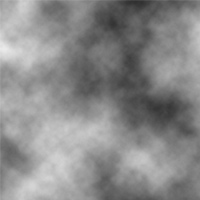
Далее Фильтр - Размытие - Размытие по Гауссу (Filter->Blur->Gaussian Blur). Установите радиус: 6
Далее Фильтр - Размытие - Размытие в движении (Filter->Blur->Motion Blur). Угол/Angle: 90, Дистанция/Distance: 80

Теперь перейдите в Изображение - Размер изображения (Image->Image Size)
Установите ширину/width: 300 px (уберите галочку рядом с опцией "Сохранять пропорции"/"Constrain Proportions") нажмите ОК.
У вас документ должен принять вот такой вид: 300 по ширине, 500 по высоте.
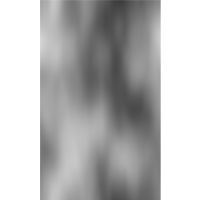
Продолжаем применять фильтры.
Фильтр - Имитация - Целлофановая упаковка (Filter->Artistic->Plastic Wrap)
Установки:
Подсветка/Highlight Strength = 15,
Детализация/Detail = 10,
Смягчение/Smoothness = 10
Еще фильтр:
Фильтр - Эскиз - Хром (Filter->Sketch->Chrome)
Установки:
Детализация/Detail = 0,
Смягчение/Smoothness = 8

Переходим в Редактирование - Ослабить хром (Edit->Fade Chrome)
Установите Непрозрачность (Opacity) = 100%, Режим (Mode): Жесткий свет (Hard Light)

Снова переходим в параметр Размер изображения (Image->Image Size)
Установим только высоту на 800 px, пропорции НЕ сохраняем.
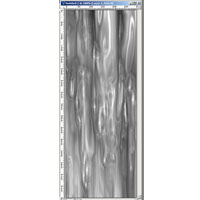
Теперь перейдите Редактирование - Трансформация - Деформация (Edit->Transform->Warp)
Передвигайте узелки влево и вправо,
вокруг себя, загибайте вниз и вверх, играйте с ними до тех пор, пока у
вас не получится реальная струя воды.
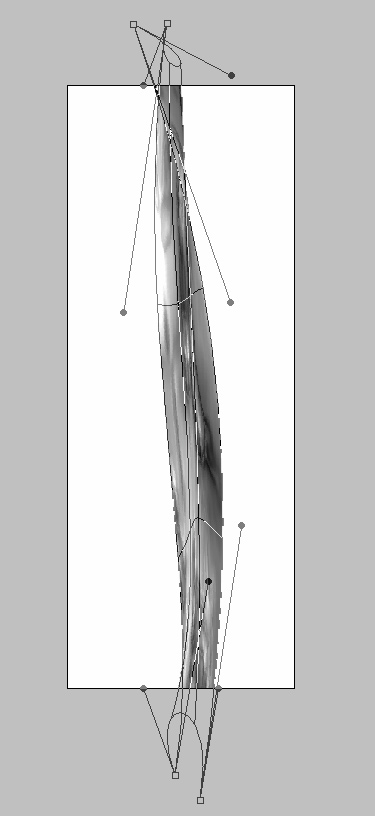
А теперь перейдите на фоновый слой и
добавьте голубоватый градиент, затем вернитесь на слой со струей и
измените режим на Жесткий свет (Hard Light)

Посмотрите, как натурально у нас получилось!

До встречи на www.photoshopworld.at.ua!
|